هل تواجه؟ مشكلة في فتح إضافة / إزالة البرامج من لوحة التحكم الخاصة بك؟ هل يعطيك الخطأ قائلا أنه تم تعطيله من قبل المسؤول؟ في بعض الأيام الماضية غطينا منشورًا حول كيفية تمكين إظهار الملفات والمجلدات المخفية عند تعطيلها بواسطة فيروس ، تعد مشكلة "تعطيل / إضافة برنامج" تعطيلًا للتسجيل بسبب بعض الفيروسات وهو أمر محبط جدًا بالنسبة لأولئك الذين يريدون إلغاء تثبيت البرنامج ولكن مربع الحوار هذا لن يفتح فقط. هذه المشكلة لديها حل سهل جدا.
قبل اتباع الخطوات المذكورة أدناه ، من الضروري دائمًا تسجيل النسخ الاحتياطي ، إذا كنت لا تعرف كيفية إنشاء نسخة احتياطية ، فاتبع هذا الرابط في منشورنا الآخر.
إذا كان نظامك مرتبطًا بمجال ، فقد يكون مسؤول الشبكة قد عطل التطبيق الصغير إضافة أو إزالة البرامج.
لنظام مستقل ، اتبع الخطوات التالية:
اذهب إلى بداية > يركض و اكتب رجديت

وسعت HKEY_CURRENT_USER من القائمة
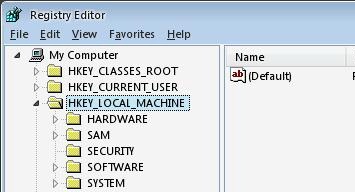
الآن توسيع البرنامج فرع من القائمة.
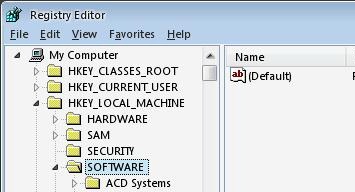
انتقل لأسفل للعثور مايكروسوفت من القائمة ، قم بتوسيع هذا الخيار ثم شبابيك من القائمة التالية.

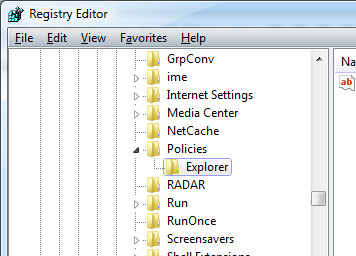
هنا سترى الغاء التثبيت اختيار، حدد هذا المفتاح وعلى الجانب الأيمن ستجد مفتاح اسمه NoAddRemovePrograms.
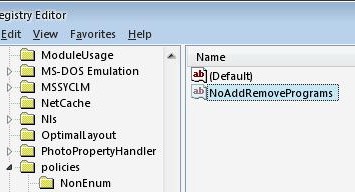
حذف هذا المفتاح لتمكين مربع الحوار "إضافة / إزالة البرامج" في لوحة التحكم. وانتهيت!
تحذير: تأكد من قيامك بعمل نسخة احتياطية من السجل الخاص بك قبل إجراء أي تغييرات عليه.
هل لديك أي أسئلة أو اقتراحات أو ملاحظات؟ لا تتردد في ترك التعليق.






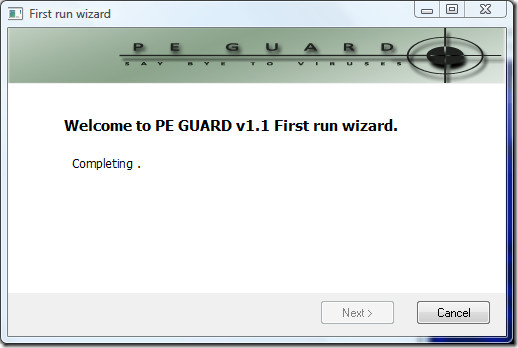


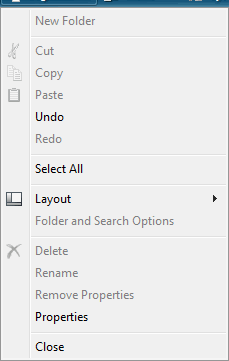



تعليقات